Cara membuat Google Form ini menjadi salah satu hal yang cukup mudah. Google Form ini memang banyak digunakan pada bidang pendidikan ataupun pekerjaan. Seperti yang kalian tahu, Google Form saat ini banyak digunakan.
Google Form ini sendiri memiliki fungsi yang beragam seperti untuk mengumpulkan data, membuat jadwal, untuk kuesioner, dan masih banyak lagi. Terdapat beberapa cara mudah yang bisa digunakan untuk membuat Google Form.
Sebenernya memang tidak sulit untuk membuat Google Form. Dan jika kalian ingin membuatnya, kalian memiliki akun Google karena nantinya akun kalian menjadi syarat pertama untuk bisa membuat Google Form.
Dan jika kalian sedang ingin mengumpulkan data suatu hal atau ingin membuat kuesioner, kalian dapat langsung menggunakan Google Form. Dan nantinya kalian dapat membuat pertanyaan atau konsep sesuai dengan yang kalian mau.
Jadi bagaimana Cara Membuat Google Form ini? Berikut ulasannya!
Table of Contents
Cara Membuat Google Form Mudah dan Cepat
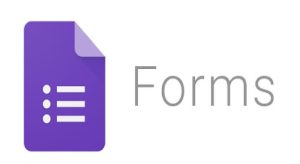
Sebenarnya, cara membuat Google Form ini memang tidak sulit seperti yang kalian bayangkan. Terdapat dua cara yang paling mudah untuk membuatnya. Kalian pun dapat membuatnya melalui laptop ataupun PC dan juga smartphone.
1. Membuat Google Form Lewat Google Drive di Laptop
Cara pertama dan yang paling sering digunakan orang-orang dalam membuat Google Form yaitu melalui Google Drive.
- Langkah pertama yang harus kalian lakukan yaitu login di Google Drive dengan akun Google.
- Setelah kalian berhasil masuk atau login langsung saja klik tulisan “ New “ yang terdapat di pojok kiri atas tampilan Google Drive.
- Nanti akan muncul beberapa opsi pilihan dan kalian pilih saja pilihan “ Google Form “.
- Jika sudah maka nanti akan masuk pada tampilan awal dan kalian dapat membuat form sesuai yang kalian mau.
Hanya dengan mengakses Google Drive, kalian pun dapat membuat form secara online. Terdapat beberapa langkah saja untuk membuat Google Drive.
2. Membuat Google Form Lewat Smartphone
Hingga saat ini, peran dari smartphone memang sangatlah penting dan juga sudah sangat canggih. Kalian pun dapat mengakses form dari Google menggunakan smartphone.
Selain smartphone juga dapat digunakan untuk membuat form dari Google.
- Pertama-tama, kalian dapat mengakses link ini : https://docs.google.com/forms
- Setelah mengaksesnya, maka kalian pun dapat langsung muncul tampilan Google Form.
- Kalian tinggal menggunakannya dan mengubahnya sesuai kebutuhan
- Browser yang kalian gunakan juga sudah harus menyambung pada akun Google.
Cara membuat Google Form dari smartphone benar-benar sangat mudah. Kalian pun tinggal mengakses link kalian sudah dapat membuatnya. Dan sebenarnya link di atas juga dapat diakses melalui pc atau laptop.
Cara Menggunakan Google Form
Setelah kalian mengetahui cara membuat Google Form tentu saja kalian juga wajib mengetahui cara menggunakannya. Dan memang sudah banyak paham bagaimana cara menggunakan Google Form tapi masih banyak juga yang belum paham dan belum terbiasa.
Memang terdapat berbagai fitur yang bisa kalian pakai untuk memenuhi pertanyaan dan konsep dari form yang sedang kalian buat. Jika kalian memang masih awam dengan cara menggunakan form ini maka langsung saja simak penjelasan berikut ini.
Baca juga : Cara Membuat Podcast Terbaik dan Asik Didengarkan!
1. Tentukan Tujuan Form
Cara membuat Google Form yaitu tentukan tujuan form. Pertama, kalian wajib membuat form dan pastikan tujuan kalian untuk membuat form dengan jelas. Dan tampilan awal paling atas yaitu judul dan deskripsi.
Kalian pun wajib mengisi judul form sesuai yang ingin kalian teliti atau kumpulkan datanya. Dan bagian deskripsi jelaskan tujuan dari form yang kalian buat.
2. Membuat Pertanyaan
Cara Membuat Google Form yang kedua yaitu membuat pertanyaan. Platform berhubungan dengan pengambilan data atau kuesioner, maka akan ada tampilan yang menunjukkan beberapa pertanyaan.
Kalian dapat melakukan editing pada pertanyaan sesuai dengan yang kalian ingin dapatkan jawaban atau datanya. Dan tipe jawabannya sendiri kalian dapat memilih sesuai kebutuhan seperti tipe jawaban pilihan ganda, jawaban pendek, jawaban panjang, atau checkbox.
Kalian dapat mengumpulkan jawaban nantinya mudah untuk dipahami. Jika kalian sudah membuat beberapa pertanyaan dan tipe pertanyaan yang jelas maka setiap penjawab atau pengisi form nantinya tidak akan kebingungan.
Jika kalian ingin menambahkan pertanyaan baru dapat langsung klik tanda ( + ). Letaknya ada di samping kanan tampilan Google Form.
Baca juga : 3 Cara Mengatasi Hardisk Rusak
3. Menambahkan Beberapa Opsi
Kalian dapat menambahkan berbagai opsi tambahan pada form. Opsi ini akan muncul saat kalian sedang membuat pertanyaan. Terdapat ada simbol gambar kotak di tengah dan langsung saja klik simbol tersebut.
Nantinya kalian pun akan diarahkan untuk mengambil foto atau gambar sesuai yang kalian butuhkan. Dan jika kalian ingin penjawab atau pengisi form menjawab dengan mengirimkan file berupa video, gambar, atau audio juga dapat.
Untuk mengedit jawaban pada checkbox ini kalian dapat menambahkan opsi jawaban lain kepada setiap pengisi form. Jika kalian memilih tipe checkbox maka nanti di opsi box paling bawah akan ada tulisan “ add Other “.
Kalian pun dapat klik saja pilihan tersebut agar opsi jawaban lain bisa ditambahkan. Jika kalian ingin membuat tampilan form yang berbeda tidak seperti versi aslinya.
Kalian dapat langsung mengklik ikon cat warna yang letaknya di bagian kanan atas. Dan jika kalian tidak menemukannya, kalian dapat scroll hingga bagian paling atas dan nantinya akan ada ikon cat warna.
Baca juga : 5 Cara Mendapatkan Filter Monyet TikTok Viral
4. Mengirim Form
Cara membuat Google Form yang keempat yaitu mengirim form. Jika kalian merasa form yang kalian buat sudah sesuai dengan yang kalian mau ini maka kalian dapat langsung mengirim form.
Terdapat dua pilihan pengiriman yang sering digunakan yaitu melalui email dan melalui link. Tergantung kalian ingin mengirim lewat cara yang mana. Dan untuk mengirim form lewat email ini kalian dapat langsung ke menu “Send”.
Dan letaknya ini terdapat di pojok kanan atas. Setelah itu, nantinya akan muncul tampilan pembagian form. Kalian dapat memilih simbol atau gambar surat email. Dan dengan begitu, metode pengiriman form kalian akan melalui email.
Setelah itu, saat kalian ingin mengirim lewat link caranya juga sama yaitu kalian klik menu “ Send “ . Dan jika sudah, kalian dapat memilih simbol atau gambar rantai di samping simbol surat email. Dan nantinya akan ada link dari form yang kalian buat akan muncul.
Baca juga : Cara Transfer Data dari Samsung Lama ke Baru
5. Mengecek Hasil
Jika Google Form yang sudah kalian kirim baik itu melalui email atau link nantinya setiap orang yang mendapatkan form tentu saja akan mengisinya. Kalian dapat mengecek beberapa orang yang sudah mengisi form.
Caranya yaitu kalian cukup masuk pada form yang sudah kalian buat. Dan kalian pilih menu “ Responses “ yang ada di bagian atas tengah. Nantinya, disana kalian dapat mengecek berbagai jawaban dari setiap orang dan juga kalian dapat memulai untuk menginput data yang sudah kalian dapatkan.
Langkah yang perlu kalian lakukan untuk cek respon setiap orang yang sudah menerima Google Form dari kamu cukup mudah. Kalian dapat mengecek setiap saat tergantung dari kapan tenggat waktu untuk mengisi form.
Baca juga : Cara Membuka Facebook Yang Lupa Password
Itu tadi informasi yang dapat kami sampaikan mengenai Cara membuat Google Form. Semoga informasi yang kami sampaikan dapat bermanfaat bagi kalian para pembaca.
Terima kasih sudah berkunjung!





